怎样通过远程桌面连接把文件复制到远程主机 通过远程桌面连接把文件复制到远程主机的方法
时间:2017-07-04 来源:互联网 浏览量:
今天给大家带来怎样通过远程桌面连接把文件复制到远程主机,通过远程桌面连接把文件复制到远程主机的方法,让您轻松解决问题。
在使用远程服务器时,无法将本地文件复制到远程主机上,也就是说,我在本地电脑上的文件右键点击复制,在远程电脑上的文件夹里面右键再点击,根本就没有粘贴这个选项,这里告诉大家一个解决方法,供大家参考使用具体方法如下:
1点击开始---------->程序---------->附件---------->远程桌面连接(或者Win + R,输入mstsc),打开“远程桌面连接”菜单;
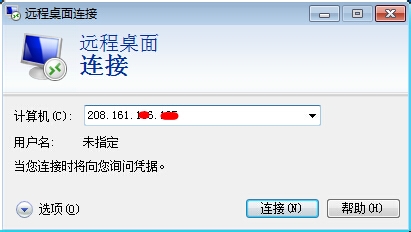 2
2点击“选项”按钮,打开远程连接选项卡;
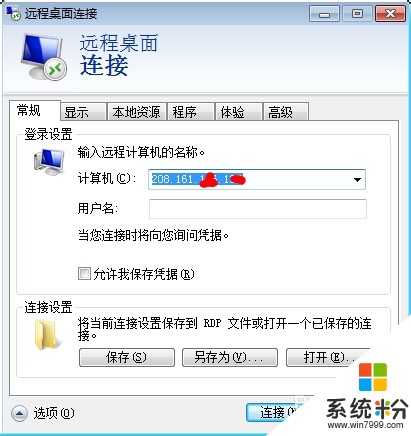 3
3选择“本地资源”选项卡,在“本地设备和资源”中点“详细信息”
 4
4选中“磁盘驱动器”复选框,需要复制哪个盘的内容就选中哪个,确定后再点击“连接”按钮;
 5
5会提示安全警告,我们点击确认就可以了,输入用户名和密码,就可以登陆远程桌面了。然后在远程服务器访问本地文件即可。
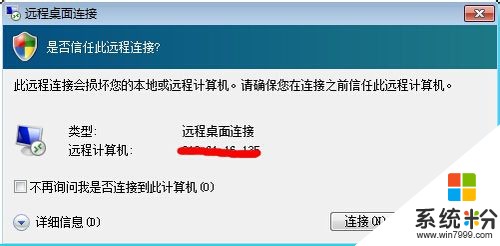
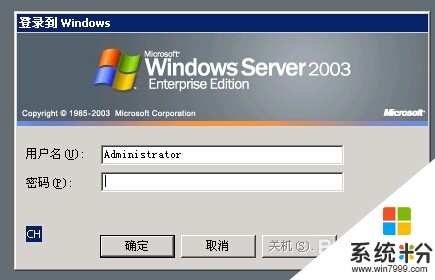

以上就是怎样通过远程桌面连接把文件复制到远程主机,通过远程桌面连接把文件复制到远程主机的方法教程,希望本文中能帮您解决问题。
我要分享:
相关教程
- ·远程桌面连接时复制粘贴文件的方法 远程桌面连接时如何复制粘贴文件
- ·平板通过wifi连接电脑的远程桌面的详细教程 平板通过wifi连接电脑的远程桌面的图文教程
- ·远程桌面复制本地文件有哪些方法 远程桌面如何复制本地文件
- ·Windows7开启远程桌面连接详细图文的方法 Windows7如何开启远程桌面连接详细图文
- ·把远程桌面上的文件拷贝到本机的方法把远程桌面上的文件拷贝到本机的问题如何解决
- ·win7系统开启远程桌面实现远程连接图文教程
- ·戴尔笔记本怎么设置启动项 Dell电脑如何在Bios中设置启动项
- ·xls日期格式修改 Excel表格中日期格式修改教程
- ·苹果13电源键怎么设置关机 苹果13电源键关机步骤
- ·word表格内自动换行 Word文档表格单元格自动换行设置方法
电脑软件热门教程
- 1 桌面如何设置关闭电脑按键和设置延时。 桌面设置关闭电脑按键和设置延时的方法。
- 2 笔记本电脑触摸板如何开关 笔记本电脑触摸板怎么开关
- 3 怎样深度清理电脑垃圾 用什么方法可以深度的清理电脑垃圾
- 4cpu风扇一直转不开机 电脑风扇一直转但电脑主板无法启动怎么解决
- 5电脑提示虚拟内存不足如何解决 电脑提示虚拟内存不足该如何解决决
- 6如何关掉VAIO的笔记本背光键盘?VAIO的笔记本背光键盘关闭方法。
- 7iphone/ipad如何开启虚拟home键 iphone/ipad开启虚拟home键的方法有哪些
- 8电脑怎么加密码开机密码 电脑桌面开机密码设置步骤
- 9u深度pe系统实现快速截图如何使用 u深度pe系统实现快速截图怎样使用
- 10怎样用笔记本电脑/台式电脑设置无线wifi热点 用笔记本电脑/台式电脑设置无线wifi热点的方法有哪些
